Easyminer как вывести деньги
Обновлено: 30.04.2024
Недавно мы подумали о публикации учебников по программному обеспечению для майнинга, и до сих пор мы создали руководство для начинающих по XMR STAK и XMRig. Хотя существует несколько других приложений для майнинга, CCMiner является наиболее популярным выбором, особенно для пользователей NVIDIA. Кроме того, это все в одном майнер, который поддерживает майнинг большинство алгоритмов криптовалют, и вот он здесь, полное руководство для начинающих по ccminer. Это руководство поможет вам понять весь процесс настройки ccminer и объяснит параметры командной строки, которые вы можете использовать в майнере. Кроме того, мы добавили некоторые советы и хитрости, на которые способен этот майнер, так что давайте начнем.
CCMiner – CUDA Miner
CCMiner означает Crypto Currency Miner и представляет собой программное обеспечение с открытым исходным кодом, разработанное специально для CUDA-совместимых графических процессоров NVIDIA. Это программное обеспечение доступно и работает как на Linux, так и на Windows.
Поскольку этот майнер с открытым исходным кодом, все версии, исходный код и ссылки для скачивания доступны на GitHub. Для Windows исходные файлы скомпилированы разработчиками, которые вы можете скачать и использовать прямо сейчас. Однако для Linux его нет. Вам необходимо скачать исходный код и скомпилировать его самостоятельно, что требует некоторых технических возможностей.
Руководство о том, как скомпилировать ccminer под Linux (Ubuntu/Fedora), macOS.
Здесь, в этом руководстве, мы будем использовать Tpruvot CCMiner для NVIDIA, которая является стандартной версией и обновляется очень часто.
CCminer поддерживает алгоритмы и монеты:
Новая версия ccminer поддерживает все основные алгоритмы, включая самые последние, такие как x12, x16r (Ravencoin) и x16s (Pigeoncoin). Ниже приведен список алгоритмов и монет, которые поддерживает ccminer
-a, —algo=ALGO specify the hash algorithm to use
bastion Hefty bastion bitcore Timetravel-10 blake Blake 256 (SFR) blake2s Blake2-S 256 (NEVA) blakecoin Fast Blake 256 (8 rounds) bmw BMW 256 cryptolight AEON cryptonight (MEM/2) cryptonight XMR cryptonight c11/flax X11 variant decred Decred Blake256 deep Deepcoin equihash Zcash Equihash dmd-gr Diamond-Groestl fresh Freshcoin (shavite 80) fugue256 Fuguecoin groestl Groestlcoin hmq1725 Doubloons / Espers jackpot JHA v8 keccak Deprecated Keccak-256 keccakc Keccak-256 (CreativeCoin) lbry LBRY Credits (Sha/Ripemd) luffa Joincoin lyra2 CryptoCoin lyra2v2 VertCoin lyra2z ZeroCoin (3rd impl) myr-gr Myriad-Groestl neoscrypt FeatherCoin, Phoenix, UFO… nist5 NIST5 (TalkCoin) penta Pentablake hash (5x Blake 512) phi BHCoin polytimos Politimos quark Quark qubit Qubit sha256d SHA256d (bitcoin) sha256t SHA256 x3 sia SIA (Blake2B) sib Sibcoin (X11+Streebog) scrypt Scrypt scrypt-jane Scrypt-jane Chacha skein Skein SHA2 (Skeincoin) skein2 Double Skein (Woodcoin) skunk Skein Cube Fugue Streebog s3 S3 (1Coin) timetravel Machinecoin permuted x8 tribus Denarius vanilla Blake256-8 (VNL) veltor Thorsriddle streebog whirlcoin Old Whirlcoin (Whirlpool algo) whirlpool Whirlpool algo x11evo Permuted x11 (Revolver) x11 X11 (DarkCoin) x12 X12 (GalaxyCash) x13 X13 (MaruCoin) x14 X14 x15 X15 x16r X16R (Raven) x16s X16S x17 X17 wildkeccak Boolberry zr5 ZR5 (ZiftrCoin)
Помните, что не все эти алгоритмы устойчивы к ASIC, поэтому, пожалуйста, сделайте свое собственное исследование, прежде чем выбрать монету.
Что майнить на Gminer? Список алгоритмов
Gminer справляется с массой алгоритмов. Полный список следующий:
- Ethash (только Nvidia)
- ProgPoW (только Nvidia)
- KAWPOW (Ravencoin и только Nvidia)
- Ethash+Eaglesong (только Nvidia)
- Ethash+Blake2s (только Nvidia)
- Eaglesong (Nvidia и AMD)
- Blake2b+Sha3 (только Nvidia)
- Cuckarood29/Cuckaroom29 (Grin и только Nvidia)
- Cuckatoo31 (Grin и только Nvidia)
- Cuckatoo32 (Grin и только Nvidia)
- Cuckoo29 (Aeternity для Nvidia и AMD)
- CryptoNightBBC (только Nvidia)
- BFC (Nvidia и AMD)
- Cortex (только Nvidia)
- Cuckaroo29s (Nvidia и AMD)
- Cuckarood29v (MoneroV для Nvidia)
- Blake2s(Nvidia и AMD)
- Eaglesong (Nervos CKB для Nvidia и AMD)
- Equihash 96.5 (только Nvidia)
- Equihash+Scrypt (для Nvidia)
- Equihash 125.4 (ZelCash и только для Nvidia)
- Equihash 144.5 (Bitcoin Gold, BitcoinZ и ZelCash для Nvidia и AMD)
- Beam Hash (BEAM для Nvidia и AMD)
- Equihash 192.7 (Nvidia и AMD)
- Equihash 210,9 (Nvidia).
А вот рекомендованный объём памяти видеокарты для работы Gminer на разных алгоритмах.
Как настроить и использовать CCMiner в Windows
Для начала: поместите майнер на рабочий стол или в любую директорию, откуда вы хотите запустить майнер, а затем разархивируйте его. Затем, после загрузки или распаковки, ваш майнер будет отмечен Антивирусом, который является наиболее распространенной проблемой для всех программ майнинга. Те, что вы скачиваете с GitHub, проверены и протестированы. Они безопасны, поэтому просто добавьте исключения в путь к файлу перед использованием майнера.

В Avast: Settings >,>, General >,>, Exclusions

Настройка CCMiner
Пользователи могут просто скопировать пример кода, отредактировать адрес кошелька, адрес пула, а затем приступить к майнингу этой конкретной монеты. Наряду с этим мы добавим несколько советов по тонкой настройке, чтобы добиться максимальной производительности майнинга.
Пример файла конфигурации
ccminer.exe –a x17 –o –u -p x
Новички, особенно те, которые используют майнерские пулы или майнерский интерфейс Nicehash, придерживаются его, думая, что это проще. Если вы один из них, то поймите, что, хотя его легко настроить, у вас ограничены возможности, особенно с точки зрения прибыли и валют майнинга. CCMiner совсем не сложен. На самом деле, по сравнению с другим программным обеспечением для майнинга ccminer прост в настройке. Здесь мы покажем вам, как настроить и использовать CCMiner. То есть мы объясним все основные функции командной строки, создание файла пакетного сценария Windows и запуск майнера. ОК, начнем!
Мы предполагаем, что вы выбрали свою монету для своей и адрес вашего кошелька готов. В этом примере мы будем использовать монету Verge, которая использует X17 в качестве алгоритма майнинга.
1. Разархивировав майнер, вы найдете файлы, похожие на изображение ниже (зависит от версии). В некоторых версиях вы увидите файл ccminer.exe, а в некоторых – ccminer-x64.exe. Также в некоторых выпусках содержатся образцы командных файлов, которые помогут вам быстро начать работу.

2. Для майнинга любой монеты или алгоритма мы не собираемся запускать exe-файл. Вместо этого мы создадим файл .bat (мы покажем вам, как его создать) и настроим его соответствующим образом. Таким образом, вы можете добавить любое количество монет, которые вы хотели бы, чтобы мои. Нет ограничений на создание командных файлов в майнере.

3. Перед настройкой майнера для конкретной монеты / алгоритма мы сначала разберемся с основными командами, которые вы можете ввести в свой пакетный файл.
4. Теперь в вашей папке майнера создайте новый текстовый документ с именем help.txt. Далее в help.txt вставьте следующий конфиг.
Примечание: Измените «ccminer-x64.exe» на «ccminer.exe», если фактическое имя исполняемого файла такое.
ccminer-x64.exe —help pause
5. После этого перейдите в «Файл»>, «Сохранить как» и выберите «Сохранить как» как «Все файлы» (это важно). Затем назовите файл как help.bat, как показано на рисунке ниже. Это оно! Вы узнали, как создать пакетный файл, и это шаг, который вы должны выполнить, чтобы создать несколько пакетных файлов для разных монет.

6. Теперь откройте файл help.bat, который вы создали, и он вернет все основные параметры командной строки, которые вы можете ввести в конфигурацию вашего пакетного файла. Просто пройдите через это, и это даст вам основную идею о ccminer usag.e.

Теперь вы знаете, как создать пакетный файл, а также изучили некоторые основные командные строки для ввода в свой майнер. Теперь для настройки майнера, который должен начать майнинг любой монеты с помощью ccminer, процедура аналогична.
Сначала создайте файл .txt и введите следующую командную строку (пример), которую мы использовали для грани монеты. Обязательно измените адрес кошелька и информацию о подключении к пулу (объяснено ниже). Затем сохраните его как файл .bat. Пример: xvg-yiimp.bat
ccminer-x64.exe -a x17 -o stratum+tcp://yiimp.eu:3777 -u DSqoGnVrVruJyKvWpEWxX8SCjKqBpwu6Vu.gtx970 -p c=XVG pause
Объяснение:
Приведенный выше пример файла конфигурации – это то, что в основном вам нужно создать для любой монеты, и вот объяснение.
- ccminer-x64.exe – запускает приложение майнера
- –a x17 – сообщает майнеру, какой алгоритм использовать
- -o stratum + tcp: – URL и порт сервера майнинга
- -u – в основном это адрес вашего кошелька для конкретной монеты. .Gtx970, который вы видите рядом с адресом кошелька, является именем пользователя. Вы можете ввести там все, что только для вашей идентификации (см. Информацию о работнике).
- -p – обычно это x или пустой или определенный символ монеты в случае, если пул поддерживает более 1 валюты по одному и тому же алгоритму. В этом случае его с = XVG, который является символом монеты грани.
Сведения о подключении к пулу (подключение к страте и порт) – Где я могу получить эту информацию?
В то время как вы знаете, как создать адрес кошелька для конкретной монеты, где вы получаете информацию о подключении к пулу? Чтобы получить информацию о подключении к пулу, вы должны сначала выбрать пул майнинга. Для любой данной монеты будет комбинация майнинговых пулов PPS и PPLNS. Выберите правильный, и на домашней странице вы найдете информацию о страт-сервере и о портах. Скопируйте его, и эта информация будет указана рядом с -o в вашем файле конфигурации .bat.
Example: ccminer-x64.exe -a x17 -o stratum+tcp://xvg-x17.suprnova.cc:7477
Мы запускаем новую систему выплат на Ethereum-пуле 2Miners для того, чтобы дать возможность нашим пользователям не платить комиссию сети ETH при получении переводов с пула и даже майнить Биткоин на видеокартах. В этой статье мы расскажем подробнее, как новая система работает и какие настройки необходимо использовать.
Спойлер: теперь вы можете получать выплаты с пула Эфириума от 1.75 доллара без комиссии каждый день. Круто, да?
Майнеры Ethereum стали зарабатывать меньше после обновления London
Последние два месяца после обновления London в сети Эфириума наблюдаются постоянные проблемы с переводами. Цена переводов слишком высокая, к тому же они часто задерживаются.
Основная проблема: Например, майнер с одной видеокартой в день получает примерно $3. Это значит, что за вывод своего месячного вознаграждения в 90$ он должен заплатить $7.5 — а это почти 10% от его заработка. Это очень много, к тому же многие майнеры хотят получать деньги каждую неделю, а то и чаще.
В сети Эфириум давно существует проблема с большой комиссией за переводы между адресами. Раньше она никак не касалась майнинг-пулов, ведь они могли сами выбирать, какие транзакции и с какой комиссией включать в свои блоки, а какие нет. Теперь майнинг-пулы не имеют никаких преференций и вынуждены отправлять выплаты майнерам по рыночной цене.
Если мы зайдем и посмотрим прямо сейчас цену перевода в сети Ethereum, то увидим, что она равна $10 за транзакцию.
Стоимость газа в сети Эфириума
Виной всему загруженность сети ETH. Обновление сети London, которое в том числе сделало невозможным включение выплат с любой стоимостью в блоки, а также снизило общий доход майнеров, призвано было решить эти проблемы, но по факту разработчики монеты сделали только хуже. Большее количество переводов ждут в очереди, поднимая базовую цену газа. Подробнее про понятие газа вы можете почитать в отдельном материале «Что такое газ в Эфириуме?»
В случае смарт-контрактов, которые часто используют криптовалютные биржи или онлайн-сервисы кошельков, каждый перевод стоит ещё дороже — вплоть до $20-30.
Все что мы можем сделать как майнинг-пул — ограничить максимальную цену газа, по которой мы отправляем платежи, чтобы наши майнеры не теряли большую часть выручки на комиссии при выплатах. Сейчас максимальная цена газа у нас стоит на отметке 100 gwei, то есть майнер платит не более $7.6 при получении выплаты на стандартный адрес. Приличная сумма, не правда ли?
Задержки выплат майнерам Эфириума
Высокая цена переводов в сети Ethereum рождает вторую проблему — выплаты задерживаются. Это происходит не всегда, а только в те дни, когда сеть Ethereum слишком загружена. К сожалению, в последнее время сеть загружена почти всегда, и мы не думаем, что далее что-то изменится в лучшую сторону. Количество активных пользователей криптовалюты только растет.
В итоге майнеры тоже страдают. Пул платит только тогда, когда цена перевода падает до вменяемых значений — менее $7.6 за перевод. Все остальное время майнерам приходится ждать свои выплаты в надежде, что цена газа в сети Эфириум снизится.
Давайте посмотрим на таблицу с исторической ценой газа за последнюю неделю. Как вы помните, лимит на пуле установлен в 100 gwei. Таблицу можно условно разделить на 2 части: слева 3 дня (2-4 октября) пул платил без проблем, справа 4 дня (5-8 октября) пул платил с регулярными задержками.
Средняя стоимость газа в сети Эфириума
Поддержка получает постоянные жалобы, мол “вы не платите”, а что мы можем сделать? Только поднять еще выше лимит газа. Но тогда сколько будет стоить перевод? $20? $30? Это недопустимо. Большинство майнеров не поймут такое решение и будут вынуждены искать другие источники заработка, так как простой сменой пула проблему не решить, а везде точно такая же история.
Допустим, вы маленький майнер с одной видеокартой и хотите увидеть результат своей работы на кошельке сегодня же, при этом не платить космические комиссии Эфира. Как быть?
Логичным решением было бы получать выплаты в сети другой криптовалюты, там где нет всех этих проблем. Мы изучили популярные монеты на предмет цены транзакции и скорости работы. Самой привлекательной валютой оказалась Nano с тикером NANO. Что это такое?
Nano находится в районе 100 места среди всех криптовалют по капитализации — 113 место в данный момент.
Показатели криптовалюты Nano
Основными преимуществами Nano являются моментальные и абсолютно бесплатные переводы.
Nano присутствует на многих криптовалютных биржах, ежедневный объем торгов превышает 15 миллионов долларов. Получив выплату с пула, вы можете в любой момент поменять Nano на любую другую криптовалюту — и даже обратно на Ethereum. И при этом у вас будет больше Ethereum, чем если бы вы получали выплаты в Ethereum. Круть да? Ведь выплата с пула в Nano стоит вам ноль.
Мы сделали на нашем Ethereum пуле возможность получать выплаты в NANO.
Мы понимаем, что вас удивляет выбор Nano и, возможно, вы не доверяете этой монете. И у нас есть ещё одно решение — выплаты в Bitcoin. Что может быть круче? В отличие от Nano, тут надо будет заплатить небольшую сумму за перевод, но размер комиссии все равно намного меньше, чем в Эфире.
К слову, обзор нововведения майнинг-пула 2Miners уже доступен в формате видеоролика. Для дополнительного удобства можно посмотреть его.

Выплаты в Nano без комиссий для майнеров Ethereum
Представьте, теперь вы можете получать выплаты с пула Эфириума без комиссии каждый день, даже если у вас всего одна видеокарта. Круто, да? Вдобавок система поддерживает NiceHash, то есть можно обойтись и без карт.
Как это работает?
При достижении установленного майнером размера выплаты пул в автоматическом режиме обменивает монеты ETH, который майнер заработал, на NANO. Для обмена в данный момент мы используем криптовалютные биржи Kraken и Binance. Обмен всегда происходит по рыночному курсу.
Например, вы установили размер выплаты 0.0005 ETH (примерно $1.75). Вы набрали 0.0006 ETH ($2.1), после чего запустился процесс выплат. Пул отправит ваши 0.0006 ETH ($2.1) вместе с монетами других майнеров на биржу, поменяет их по рыночному курсу на NANO, затем получит обратно уже NANO и произведет выплату каждому из майнеров в NANO. Таким образом вы получите на свой кошелек Nano эквивалент 0.0006 ETH ($2.1), не потеряв ни копейки.
Депозит Nano на криптобиржу
Изначально мы хотели сделать вывод NANO без установки минимальной суммы выплаты. То есть заработал 0.0001 NANO за день (3 копейки по курсу на сегодня) — получил. Однако мы поняли что многие пользователи захотят майнить напрямую на биржу, а у биржи бывают минимальные суммы депозита. Например, на бирже Kraken минимальный депозит 0.1 NANO. В связи с этим мы сделали минимальный размер выплат в NANO на пуле — эквивалент 0.0005 ETH, примерно $1.75. Обратите внимание, что любая даже самая “дохлая” видеокарта, которая майнит Ethereum, за день сможет набрать минимальную выплату.
Необходимые настройки
- Заведите локальный или мобильный кошелек NANO, или сгенерируйте адрес NANO на криптовалютной бирже. Самый удобный вариант мобильного кошелька — Trust Wallet. Из бирж можем рекомендовать, например Binance, Kraken, Gate.io.
- В настройках майнера укажите адрес кошелька NANO, вместо адреса ETH. Пример bat-файла для майнинга майнером Gminer:
Интерфейс T-Rex с Nano
Статистика майнера Эфириума
Когда происходят выплаты в Nano
Выплаты осуществляются один раз в день в 12:00 UTC — это 15:00 по Москве. Выплата не происходит моментально, так как необходимо перевести заработанный вами ETH на биржу, обменять его и вывести обратно. Весь процесс обычно занимает менее двух часов, однако возможны небольшие задержки. В будущем мы планируем осуществлять выплаты чаще одного раза в сутки.
Комиссии
При получении выплат в NANO майнер не платит никаких комиссий. Абсолютно никаких.
После выполнения выплаты и во время процесса самой выплаты вы можете проследить все статусы работы системы обмена, проверить курс обмена, проследить за движением ваших средств с момента отправки ETH на биржу до получения NANO вами – мы за полную прозрачность. Пул на этом процессе ничего дополнительно не зарабатывает: все обмененные средства в полном объёме выплачиваются майнерам.
Майнинг Bitcoin на видеокартах
Раньше это звучало как что-то странное, ведь всем известно, что для майнинга Биткоина нужны ASIC-устройства. Теперь это стало реальностью: вы можете майнить Ethereum на пуле 2Miners и получать выплаты в BTC.
При достижении установленного майнером размера выплаты, пул в автоматическом режиме обменивает ETH, который майнер заработал, на BTC. Для обмена в данный момент мы используем криптовалютные биржи Kraken и Binance. Обмен всегда происходит по рыночному курсу.
Необходимые настройки
- Заведите локальный или мобильный кошелек BTC, или сгенерируйте адрес BTC на криптовалютной бирже. Если вы используете биржу Binance, выбирайте сеть BTC (SegWit).
- В настройках майнера укажите адрес кошелька BTC вместо адреса ETH. Пример bat-файла для майнинга майнером Gminer:
Интерфейс майнера криптовалюты
Статистика майнера Эфириума с Биткоин-адресом
Когда происходят выплаты в Bitcoin
Выплаты осуществляются один раз в день в 12:00 UTC — это 15:00 по Москве. Выплата не происходит моментально, весь процесс обычно занимает менее двух часов, однако возможны небольшие задержки: например, при ожидании вывода обмененных BTC с биржи, что находится вне нашего контроля. В будущем мы планируем сделать выплаты чаще одного раза в сутки.
Детали выплаты в Биткоине
Комиссии
При осуществлении выплаты майнер оплачивает только часть цены транзакции в сети Bitcoin. Мы группируем все выплаты майнерам в одну транзакцию, а расходы делим поровну. Поэтому размер комиссии для каждого майнера на текущий момент не превышает $0.2
График средней комиссии в сети Биткоина
Все остальные комиссии пул берет на себя, в том числе комиссия за отправку ETH на биржу и комиссия за вывод BTC с биржи. Хотите вообще не платить никаких комиссий? Рассмотрите возможность майнинга ETH и получения выплат в NANO.
После выполнения выплаты и во время процесса самой выплаты вы можете проследить все статусы работы системы обмена, проверить курс обмена, проследить за движением ваших средств с момента отправки ETH на биржу до получения BTC вами – мы за полную прозрачность. Пул на этом процессе ничего дополнительно не зарабатывает: все обмененные средства в полном объеме выплачиваются майнерам.
Теперь для того, чтобы майнить BTC на видеокартах, нужно просто подсоединиться к эфирному пулу 2Miners, используя адрес Биткоина вместо адреса Эфира. Все конвертации пул сделает за вас самостоятельно и с минимальными комиссиями.
Как настроить майнинг в BTC и NANO для операционных систем RaveOS, Minerstat и HiveOS
Давайте посмотрим, как настроить популярные операционные системы для майнинга. Принцип настройки прост, вам нужно лишь указать адрес вашего Bitcoin-кошелька или кошелька NANO вместо адреса Ethereum.
Ниже приведен пример для RaveOS и кошелька NANO — как видите, ничего сложного. Напоминаем вам, что если вы майните на пуле 2Miners, использование RaveOS для вас совершенно бесплатно.
Настройки RaveOS для NANO
При использовании Minerstat можно настроить майнинг ETH в конфигурации воркера. Для начала выберите подходящий клиент для майнинга, после чего укажите простую конфигурацию:
В HiveOS вы должны выбрать полетный лист для Ethereum-пула 2Miners и добавить новый адрес кошелька. Обратите внимание, что при добавлении нового адреса, монета сверху должна быть выбрана ETH, но адрес при этом вы можете использовать не только ETH, но и NANO или BTC. Разумеется, так можно делать, только если вы майните на пуле 2Miners.
Настройки платформы HiveOS для NANO
Настройки mmpOS
- Создайте кошелёк для привязки к пулу. Используйте Ethereum в качестве базовой криптовалюты и укажите ваш адрес BTC или NANO.
Настройки майнера в mmpOS
Настройки майнера Эфириума в mmpOS
Автообмен валют при майнинге. Итого
Если вы майните Ethereum на пуле 2Miners, выберите одну из трех валют для осуществления выплат: Ethereum, Bitcoin, Nano. Минимальный размер выплаты для Ethereum и Bitcoin составляет 0.005 ETH (примерно $18), для Nano — 0.0005 ETH (примерно $1.8).
Выплаты в ETH осуществляются в течение двух часов после того, как вы набрали установленную вами сумму к выплате. Выплаты в BTC и NANO на данный момент осуществляются один раз в сутки в 12:00 UTC.
Никаких специальных настроек для использования функции автообмена делать не нужно. Просто задайте в настройках вашего майнера адрес кошелька той валюты, в которой вы хотите получать выплату — ETH, BTC или NANO.
В данный момент система автообмена работает только на Ethereum-пулах 2Miners — на коллективном PPLNS-пуле и SOLO-пуле. Мы рассматриваем возможность запуска автообмена и для других монет и на других наших пулах.
Ждем ваших комментариев и пожеланий в нашем Telegram-чате и Twitter. Мы здесь, чтобы сделать процесс получения прибыли от майнинга криптовалют максимально простым и удобным для наших пользователей.
Мы уже писали несколько статей об особенностях майнинга, настройке автоматизации и нашем любимом HiveOS. HiveOS — отличный и удобный инструмент. Он стоит своих денег.
Но в наличии оказались самые первые риги. Они собирались давно, причём собирались без большого опыта. В этих машинах чаще всего стоят всего по паре видеокарт. Они работают давно, а пока работают — разбирать их нет никакого желания. Соответственно, доплачивать за такие машины в HiveOS тоже не хочется, а бегать с батниками уже порядком надоело. Поэтому был написан графический интерфейс для Claymore и EWBF, с которым хочется поделиться.
В ней всё интуитивно понятно, но о деталях работы надо рассказать. Смысл простой: выбираем одну или несколько видеокарт в наличии, выбираем пул, вписываем кошелёк и имя воркера, сохраняем и запускаем. Программа автоматически создаёт батник и активирует его.
При желании пул меняется легко — просто указываем адрес кошелька другой платформы. Кстати, кошельки сохраняются по нажатию на кнопку сохранения и после клика по Miner Start.
Справа от кнопки сохранения есть кнопка статистики. Она открывает статистику кошелька в зависимости от выбранного пула в браузере, который установлен по умолчанию. Очень удобно.
Также есть кнопка автозапуска программы при старте системы. Достаточно нажать «добавить», после чего программа пропишет себя в реестре и будет запускаться даже при отсутствии пользователя с правами администратора. Прописывается она стандартно.
В случае необходимости её легко удалить — хоть по кнопке, хоть через regedit. Визуально определить нахождение программы в автозагрузке поможет значок, который после добавления меняется на зелёный. Это гораздо удобнее, чем искать папку автозагрузки и закидывать ярлык батника в неё.
Если нужно, чтобы майнинг стартовал при старте системы, добавить его в автозагрузку не достаточно. Нужно ещё поставить галочку напротив «автозапуск майнинга». В противном случае программа будет запускаться, но не начнёт работать, пока вы не нажмёте Miner Start.
Любителям помайнить в соло нужно поставить галочку Solo Mining, а потом уже выбирать пул. Кошелёк прогрузится автоматически, если был сохранён до этого. По умолчанию программа работает с PPLNS пулами. Для Dubai и Whalecoin разницы в галочке нет, поскольку у нас нет пулов PPLNS для этих монет.
Отдельно хочется рассказать про режим 2Video. Он нужен для ригов с картами от разных производителей. Просто выбираем пул для AMD карт и пул для NVIDIA и майним. Но здесь есть один неочевидный момент. Если, к примеру, выбираем один из алгоритмов на DaggerHashimoto для AMD видеокарт, на Nvidia пулы на DaggerHashimoto одновременно выбрать не получится, поскольку ClaymoreEth запустится два раза. Так что если, скажем, нужно обе видеокарты посадить на ETH, выбираем просто пул для AMD, а пул для Nvidia оставляем пустым.
Теперь об алгоритмах на Equihash. Поскольку они используют разные майнеры, нужно выбирать пул для каждого GPU. Это касается случаев, даже когда собираетесь майнить одну монету на один кошелёк.
Сохранённые кошельки можно перенести на другую машину. Для этого достаточно скопировать готовый файл easyminer.ini на другую машину в папку C:\miners\. Только не забудьте поменять worker’а.
Как бонус программа имеет удобный установщик, который установит все майнеры и софт в папку C:\Miners, а также создаст ярлык на рабочем столе.
За последние пару лет майнинг заметно эволюционировал. Теперь это не просто интересное хобби для гиков, но и перспективное бизнес-направление. Сейчас в нише рождается масса крутых проектов для майнинг-менеджмента, облачного майнинга, хостинга ригов и других направлений. С одним из подобных решений мы сегодня и познакомимся.
Minerstat — платформа для мониторинга и управления фермами. Она поддерживает GPU и ASIC-майнинг, а её разработчики активно продвигают операционную систему на базе Linux. Продукту около двух лет. Накануне создатели проекта начали активную работу над улучшениями: полностью обновили веб-интерфейс, дашборд и программное обеспечение для майнинга. Платформа прежде всего рассчитана на профессиональных майнеров, но наверняка будет полезной и для начинающих.
Что такое Minerstat?
Minerstat — платформа для мониторинга и майнинг-менеджмента. Она доступна в нескольких разновидностях для майнеров с разными предпочтениями:
- GPU-майнинг для Windows;
- GPU-майнинг для Linux;
- ASIC-майнинг на устройствах Baikal, Antminer и DragonMint.
Мониторить свои майнинг-риги можно через дашборд в вебе или в мобильном приложении для Android или iOS.
Для использования Minerstat создаём новую учётную запись и добавляем воркера через веб-панель. Для установки подключения между страницей статистики и GPU-ригом устанавливаем на последний специальное ПО. Для работы операционной системы нужен флеш-накопитель на как минимум 8 ГБ. Желательно иметь модель с поддержкой стандарта USB 3.0, однако другие варианты по типу USB 2.0, USB 3.1, SSD и других также подойдут. Поддержка Wi-Fi есть.
Что умеет Minerstat?
Minerstat предлагает несколько интересных функций, которых нет у других операционных систем для майнинга на базе Linux. Подчеркнём только главные.
— Автоматическое переключение между монетами: веб-дашборд Minerstat умеет переключать фермы между выбранными монетами или алгоритмами в рамках выбранных майнинг-пулов. В настройках можно чётко указать условия для переключения, включая комиссию пула и потребление электричества. Просто выберите майнинг-клиент и добавьте кастомный конфиг или же укажите допустимое время добычи и минимальную разницу в прибыли.
— Оповещения и триггеры: сервис предлагает разные типы оповещений. Они могут касаться уровня температуры, офлайн- и онлайн-статуса воркера, хешрейта, возможного падения эффективности и состояния ASIC-майнера. Оповещения отправляются на электронную почту, в Телеграм или специальное мобильное приложение. Также устанавливаем рамки для триггеров, которые автоматически выполнят нужное действие при достижении определённых условий. Например, система переключит вентиляторы на 80 процентов мощности при нагреве рига до 75 градусов по Цельсию. Другой вариант применения — рестарт майнинг-клиента при падении хешрейта на 20 процентов. И так далее.
— Ориентировочная доходность: Minerstat показывает ориентировочную прибыль ригов, ориентируясь на хешрейт и показатели добываемой монеты.
— Рум-контроль: одна из самых полезных функций для владельцев больших ферм. Она позволяет устанавливать воркеры в том же порядке, в котором они установлены на рабочем месте. Затем можно с лёгкостью контролировать температуру на каждой локации и видеть точное расположение проблемного рига.
Базовые фишки для мониторинга и управления устройствами тоже есть. Это редактирование параметров воркера, рестарт, перезагрузка, отключение, действия с несколькими устройствами одновременно, разгон и снижение потребления. Также есть пользовательское управление, кастомные настройки майнинг-клиента, редактор адресов пулов и кошельков, их мониторинг, CPU-майнинг, дуал-майнинг и так далее.
Что не умеет Minerstat?
— Minerstat не поддерживает кастомную имплементацию майнинг-клиентов в их операционную систему. При этом поддержка в Discord работает отлично, а майнинг-клиенты активно внедряются и обновляются.
— Платформа мониторит и управляет работой на пулах, но не производит выплаты. Вы по-прежнему майните на пуле, который перечисляет вам вознаграждение.
— Minerstat не поддерживает смешанные риги. Разные видеокарты одного производителя использовать можно, а вот миксовать устройства разных компаний — нет. Например, будет работать ферма из двух 1080Ti, двух 1080 и трёх видеокарт 1070 от Nvidia. А вот риг из двух 1080Ti от Nvidia и шести RX560 от AMD запускать нет смысла.
Как настроить Minerstat mining OS для пула 2Miners?
Minerstat прежде всего интересен тем, что полностью совместим со всеми нашими майнинг-пулами. Что именно это значит?
- При создании учётной записи на специальной странице сервис автоматически подгрузит все пулы 2Miners. Добавлять что-либо вручную не придётся.
- Автоматическое переключение между монетами работает в рамках всех пулов 2Miners.
- Мониторинг баланса совместим со всеми пулами 2Miners.
Делимся подробным описанием процесса подключения майнинг-ригов к Minerstat. Делаем это на пример Эфириум-пула 2Miners.
1. Создаём новый аккаунт
Для добавления пулов 2Miners в редактор адресов переходим по этой ссылке. Если аккаунт на Minerstat уже есть и вы хотите импортировать пулы 2Miners, загружаем JSON-файл отсюда.
2. Загружаем msOS
Здесь всё просто. Используем Торрент или загружаем файл по прямой ссылке.
3. Записываем образ на флеш-накопитель ёмкостью 8 ГБ
Подходит любое программное обеспечение или терминал. Представители Minerstat предлагают использовать Etcher. Процедура выполняется в три шага: выбираем файл, указываем флешку и записываем образ. Процесс длится около 20 минут.
4. Создаём нового воркера
Пока записывается образ, можно создать воркера и подготовить его конфигурации, чтобы сразу начать работу. Начинаем со списка воркеров.
4.1 Добавляем нового воркера
Нужно быть внимательнее при выборе производителя — AMD или Nvidia, а также выбрать msOS в типе системы.
4.2 Редактируем адрес
Переходим в редактор адресов, где находится список всех пулов 2Miners. Список кошельков должен быть пустым, так что не забудьте указать ваш ETH-адрес.
4.3 Переходим на страницу воркера
4.4 Редактируем конфиг воркера
Для изменения конфигурации воркера нажимаем по иконке гаечного ключа. Настроек много: здесь можно загрузить профиль для разгона, изменять группы, активировать автоматическое переключение и так далее. Сейчас мы только указываем майнинг-клиент по умолчанию. Выбираем CLAYMORE-ETH, поскольку он доступен как для устройств Nvidia, так и для AMD.
4.5 Конфигурация клиента
Листаем вниз до списка клиентов, где находим CLAYMORE-ETH. Поскольку мы уже указали адреса ETH-пула и ETH-кошелька в редакторе, оба тега должны быть окрашены в синий цвет. Если не собираетесь использовать дуал-майнинг, удаляем связанные с ним параметры. Затем кликаем по [MODE] и указываем [SINGLE]. Конфиг должен выглядеть приблизительно так.
4.6 Сохраняем изменения
Переходим в самый низ страницы и сохраняем изменения [Save changes].
Ждём окончания записи образа.
5. Редактируем файл config.js
После окончания записи извлекаем USB-накопитель и вставляем его заново. Открываем config.js и вводим ключ доступа и имя воркера.
Вводить ключ и имя нужно осторожно, поскольку поля чувствительны к регистру символов. Ключ доступа находим при наведении курсора на ваш аватар в правом верхнем углу. Имя воркера — то же, которое мы указывали в пункте 4.3.
Если планируете использовать Wi-Fi, также можно отредактировать файл network.txt.
6. Запускаем msOS
Извлеките USB-накопитель и вставьте его в риг. Подождите несколько минут для завершения запуска. На первое включение требуется больше времени, особенно если вы используете стандарт USB 2.0. Если спустя несколько минут ничего не произойдёт, нажимаем [CTRL + ALT + F1] для анализа ситуации. В таком случае для показа данных монитор должен быть подключён к GPU. Если проблемы не исчезнут, можно обратиться за помощью к разработчикам Minerstat в Discord. Они всё сделают.
7. Кастомизируем настройки
Пока система работает и майнит, изучаем другие её возможности. Активируем профили для разгона (ClockTune), пробуем переключиться на другую монету, создаём кастомную конфигурацию для майнинга и так далее.
8. Мониторим баланс
Не забываем добавить пулы 2Miners в секцию мониторинга баланса пулов для отслеживания актуального состояния счёта на них.
Автоматическое переключение между монетами на 2Miners
Ещё одна крутая особенность, которую легко активировать — автоматическое переключение между монетами или профит-свитч. Покажем на практике, как научить майнер переключаться между четырьмя самыми популярными криптовалютами на пуле 2Miners — ETH, ETC, CLO и BTG. Инструкция подходит и для других монет. При желании функцию удастся настроить более гибко.
1. Открываем редактор адресов
Все пулы 2Miners уже добавлены в ваш редактор адресов. Поэтому вам остаётся указать адреса кошельков, на которые будут приходить намайненные ETH, ETC, CLO и BTG.
После добавления кошельков переходим непосредственно в профит-свитч.
2. Выбираем воркер/воркеры
Указываем нужные риги, которые были добавлены в Minerstat при начальной настройке. При необходимости выбираем несколько воркеров — для этого ставим несколько галочек.
3. Выбираем монеты, добавляем теги и пулы
Находим в выпадающем меню подходящие монеты, пулы и кошельки и поочерёдно их добавляем. Для точности сразу же указываем комиссию нашего пула, которая составляет 1 процент. В поле майнинг-клиента оставляем автоматический выбор. Однако если по вашему мнению один из них показывает лучший хешрейт или же вам просто нравится определённое ПО, выбираем или добавляем конфиги вручную.
4. Вводим хешрейты
Указываем хешрейты и потребление электричества для Ethash (ETH, ETC и CLO) и Zhash (BTG). Для примера на алгоритме Ethash как всегда берём 250 MH/s, который обеспечивает риг из восьми карт RX580 или GTX 1070. В случае с Zhash такая ферма выдаёт около 305 sol/s (или H/s на Minerstat).
При необходимости указываем нужный профиль разгона отдельно для каждого алгоритма и указываем потребление.
Если в дальнейшем на практике скорость будет отличаться, рекомендуем изменить параметры в настройках переключения между монетами для максимальной точности.
5. Указываем стоимость электричества
6. Уточняем условия переключения
Устанавливаем минимальную разницу для переключения между монетами — например, 5 процентов. Также указываем минимальный промежуток времени, на протяжении которого ферма будет майнить новую монету после переключения. Можно выбрать 30 минут или другой отрезок.
7. Сохраняем изменения
8. Запускаем профит-свитч для воркера
Запуск доступен при редактировании конфига воркера или же при нажатии кнопки «Переключения майнеров». Для активации переводим ползунок направо и видим зелёный цвет.
Майнер перезагрузит программное обеспечение и активирует автоматическое переключение между монетами. Активность воркеров мониторим на странице-сводке — для этого кликаем по иконке глаза.
Заключение
Minerstat — профессиональная система управления майнинг-фермами, которая отличается простотой настройки и подходит для самых разных кейсов добычи. Команда разработчиков всегда активна в Discord и регулярно выпускает обновления ПО и дашборда. Сотрудники также частенько посещают Medium, где каждую неделю публикуют новые посты и обучалки.
Minerstat бесплатна для 2 воркеров, за каждый дополнительный платим 2 доллара в месяц. Также есть пакеты 5, 10, 15, 30, 60, 120, 240, 480 и 1000 воркеров. Если воркеров больше 1000, их точное количество не влияет на цену.

The MoneyMaker mode is a setup style that will allow one earn LTC (Litecoins only) by connecting to our personal stratum.This is the preferred choice of setup when you start Easyminer and it is also the easiest!
This mode features an online Wallet ( "Show Wallet" button inside Easyminer) wich is updated every 2 hours ( to prevent spam), earnings are transfered with email confirmation on your Litecoin Public Adress after the earnings reach at least 0.01 LTC.
If the pool grows we will take in consideration adding also BTC mining in Easyminer Moneymaker mode!
1. Open Easyminer
2. Press the MoneyMaker Setup Button

3.In EasySetup Window click the Generate a Public Address button
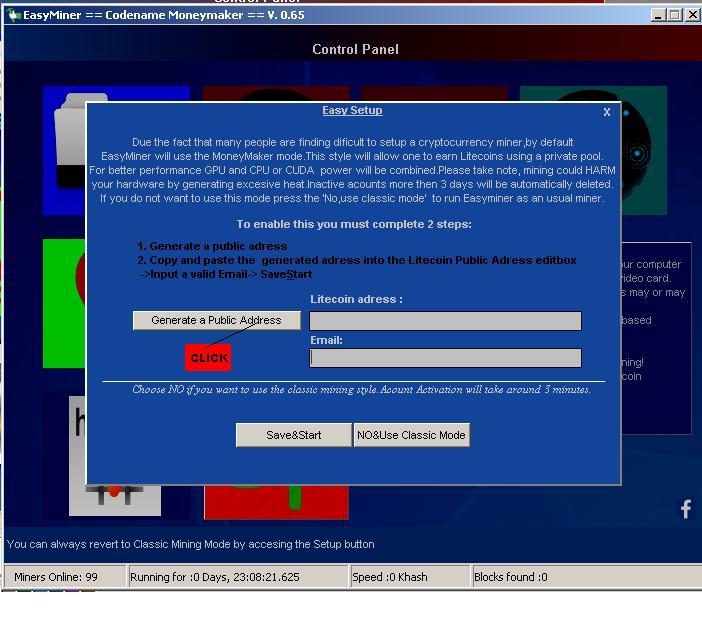
4. Move the mouse around to generate a LTC Public Adress or click Skip to fast generate one
without the moving algorithm
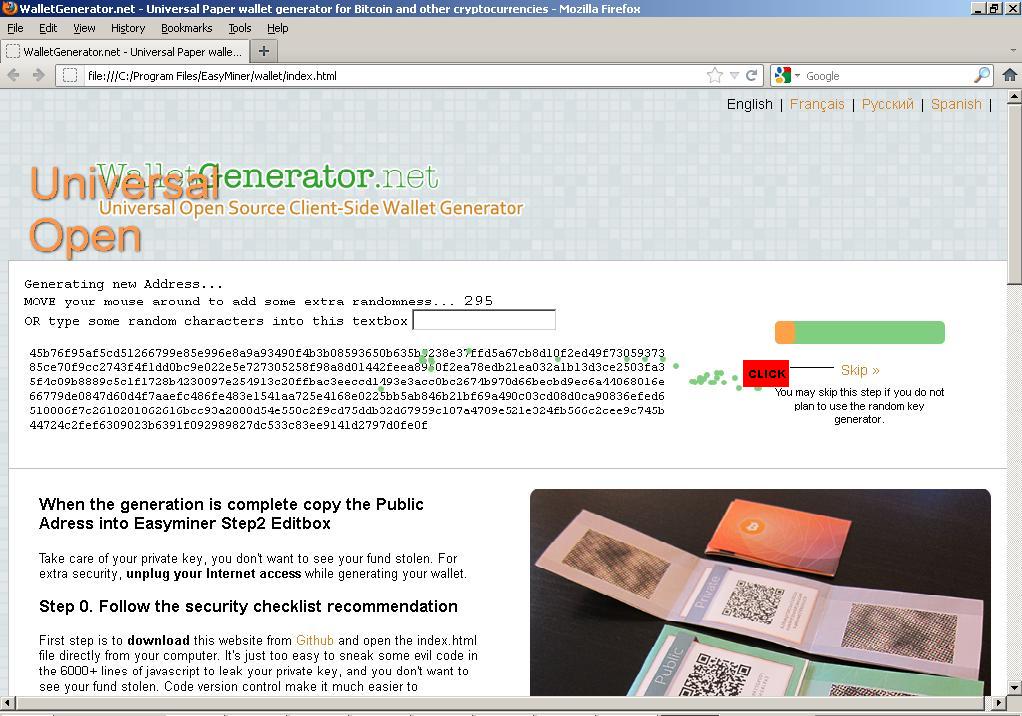
5. Select and copy (rigth click or press ctr+c keys) the Public Adress
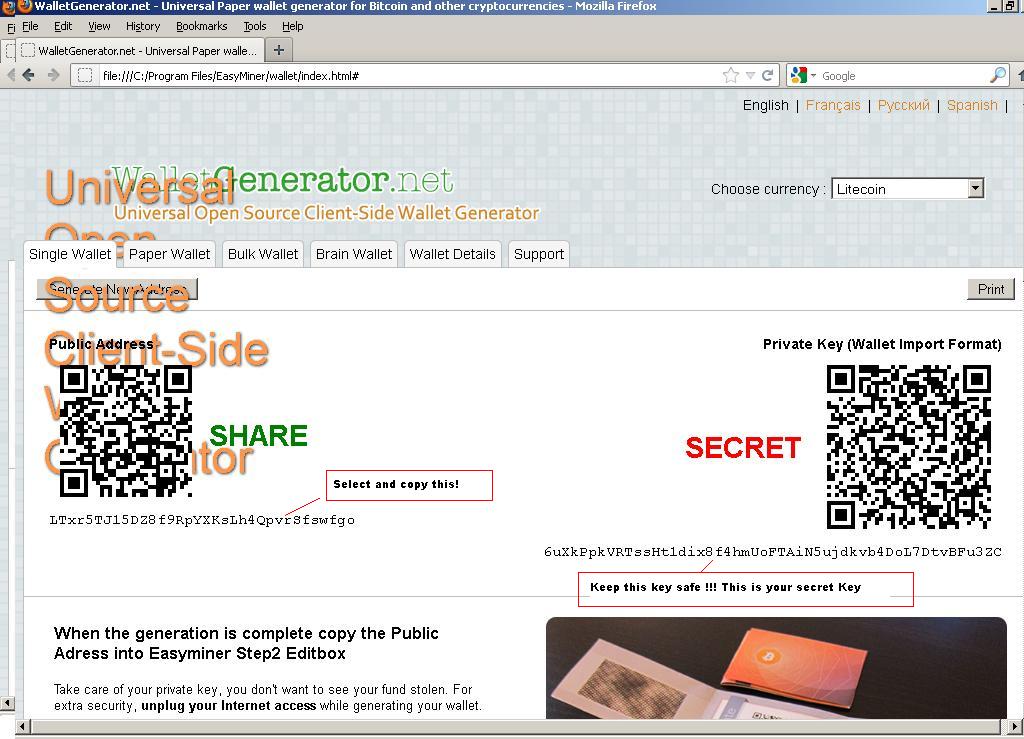
6.Return to Easyminer and paste(press ctrl+v keys) the copied Litecoin Adress from the previous step, in the Public Address box
7. Insert a valid email in the box Email
and press Save&Start button, alternatively press NO&Use Classic mode to skip the Moneymaker
setup and use Easyminer as a Clasic Miner (see Tutorial 2 for this mode)

Hint: Please read DISCLAIMER before mining!
WARNING!
Take note the mining earnings are dependent by a number of unstable variables and its hard to predict (Difficulty,PPS,PPS Rate,Shares,Your Hashrate,Total Hashrate,Hash Dificulty,Number of Users Connected to a Pool etc.)
- mining comes in 2 flavours in Easyminer: Classic mode and the MoneyMaker Setup mode (read both tutorials to learn more about them)
- Easyminer Wallet its available in the Moneymaker mode only
- use GPU mining only if you have a powerfull Radeon or Nvidia Card
- earnings are dependant on the pools users hashrate , earnings grow in time
so do not expect to much at begining
- Moneymaker mode supports only LTC farming for now.For BTC or any other cryptocurrency use the classic mode
- to preserve network stability, any account inactive more then 30 days can be deleted without notice. SO PLEASE STAY ACTIVE ON POOL! There will be no refunds for deleted accounts (only in Moneymaker mode)
- any unusual activity in your account (like hacking,faking data,sniffing etc) will get your account suspended and delete all your earnings.(only in Moneymaker mode)
Easyminer is not affiliated with butterflylabs and is not the same software as ASIC butterflylabs EasyMiner , Easyminer is a different software, free and opensource and it doesnt rely on a dedicated custom powered ASIC hardware.There is no association between butterflylabs and Open Radio Directory (creators of this software) except a simple coincidence of names!
Автор статьи

Читайте также:

